Dienstag, 21.10.2025 (CEST) um 05:31 Uhr
News:
Herzlich Willkommen bei Windowspage. Alles rund um Windows.
|
Detailbeschreibung
|
|
Betriebssystem: Windows 10, Windows 11
|
|
Anwendungen und Dienste (z. B. OneDrive, Windows-Sicherung) können ein vorhandenes aktives Microsoft-Konto für die Authentifizierung (Identifizierung des Benutzers) verwenden. Diese Funktion lässt sich auf dem Gerät auch deaktivieren. Dies betrifft sowohl vorhandene Benutzer als auch neue Benutzer. Alle Anwendungen oder Dienste, die einen Benutzer bereits authentifiziert haben, sind bis zum Ablauf des Authentifizierungszwischenspeichers nicht betroffen. 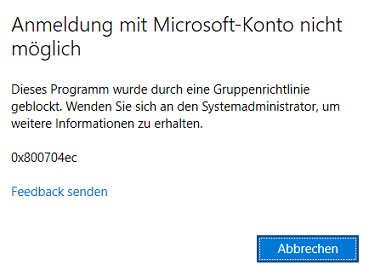 Diese Einstellung hat keinen Einfluss darauf, ob sich ein Benutzer mithilfe eines Microsoft-Kontos auf dem Gerät anmelden kann. Weiterhin kann ein Benutzer Microsoft-Konten über den Browser für die Authentifizierung mit webbasierten Anwendungen verwenden. So geht's:
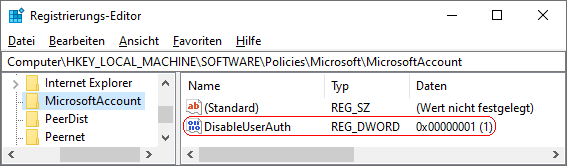 Hinweise:
Versionshinweis:
|
| Tipps für Windows 10, Windows 11 | |
|
|